Midjourney 是目前最受欢迎的 AI 绘图平台之一,通过输入提示词便能生成极具创意的插画、壁纸、设计稿,甚至是短视频。但在国内用户的实际体验中,不少人会发现:
- Midjourney 无法在国内直接访问;
- 图片生成速度慢或任务排队时间长;
- 想生成高清大图却不知道怎么操作。
今天我会结合 科学上网技巧 + 高清Upscale方法,带你一步步解决以上痛点,让你在国内也能高效生成高分辨率图片。
一、国内访问 Midjourney 的主要障碍
- 官网和 Discord 无法直连
Midjourney 运行在 Discord 频道内,而 Discord 在国内被屏蔽,访问和图片生成均需翻墙。 - 跨境网络延迟高
即使能访问,网络延迟和数据包丢失会导致 AI 绘图请求卡顿或失败。 - 高清图生成需要额外操作
Midjourney 默认生成的是4宫格缩略图,需要使用 Upscale(放大)等功能才能获得高清版本。
二、解决方案整体思路
1. 稳定加速访问(推荐 Just My Socks)
如果你想让 Midjourney 在国内高速且稳定运行,首要任务是建立一条稳定的跨境网络通道。我个人长期在用 Just My Socks(搬瓦工官方加速服务):
- CN2 GIA 线路:低延迟直连海外节点,不卡顿;
- 多节点可切换:可根据 Discord 服务器所在位置选择美西/日本节点;
- 自动切换备用线路:开启绘图任务后即使其中一个节点断开,也能自动切到备用线路,避免中途失败;
- 支持电脑和手机全平台。
💡 实测效果
国内北京联通 300M 宽带,未加速时 Discord 频道加载失败;使用 Just My Socks 美西节点后,Midjourney 出图时间低速节点由原本平均 2分40秒 提升至 45秒左右。
2. 使用合适的绘图模型和参数
Midjourney 不断推出新版本,2025年最新的 V7.0 模型不仅在构图和细节表现上更强,还支持视频生成模式。
- 在
/settings中选择当前最高版本(如MJ Version 7); - 若追求细节,可启用 –highres 或 –quality 2 参数;
- 对需要高清的最终作品,在生成后使用 Upscale 或 Upscale (4x) 功能放大到 4096×4096 像素。
3. 生成高清大图的两种方法
方法A:直接 Upscale
- 在4宫格图下方点击 U1-U4(对应哪张图放大)进入 Upscale;
- 选择 Upscale (2x) 或 Upscale (4x),可直接生成最大 4096×4096 像素的高清图;
- Upscale 模式不仅提升分辨率,还会增加细节,让图片质感更细腻。
方法B:先生成小图,再用外部工具放大
- 用 Midjourney 生成初稿,保存本地;
- 使用 Topaz Gigapixel AI 或 Real-ESRGAN 放大到更大像素;
- 适合需要超出 4096 像素的商业项目。
4. 视频与故事板生成拓展(进阶)
对于需要生成短视频或分镜的创作者,可以先用 Midjourney 生成各镜头画面,再用 pika、runway 等视频AI工具合成。
三、实用小技巧
- 用 /shorten 优化提示词:让 MJ 自动帮你精简 prompt,提高出图成功率。
- 使用 –ar 参数:改变画幅比例,如
--ar 16:9适配壁纸。 - 善用 Discord 单独线程:减少回复干扰,方便批量出图。
- 错峰生成:美国清晨(北京时间傍晚)服务器压力小,出图更快。
四、总结
在国内高效生成 Midjourney 高清图片的三个核心步骤:
- 解决访问与延迟 —— 使用 Just My Socks 全程稳定连接 Discord/Midjourney;
- 正确使用 Upscale —— 直接在 MJ 内放大到 4096px 并增加细节;
- 结合外部工具 —— 对于超大尺寸需求,配合 AI 超分软件二次放大。
这样一来,不仅访问顺畅,而且能快速得到高质量的成品,满足壁纸、插画、电商主图等多种使用场景。
其他文章: |
 51VPS技术博客
51VPS技术博客